文章詳情頁
win7無法自動運行U盤的解決方法
瀏覽:141日期:2023-03-07 17:15:29
U盤現如今已成為了主流的可移動數據存儲工具,雖然各大網絡巨頭都推出了自己的在線云盤,但也沒有影響到傳統用戶使用U盤的習慣,U盤的體積小、攜帶性以及可存儲性是很多用戶喜愛的原因之一,我們將U盤連接電腦即可向U盤中讀寫數據,通常情況下在將U盤連接電腦后,U盤將自動運行,不過有部分用戶反映在win7系統下無法自動運行U盤,對于該問題應該如何解決呢?下面看好吧啦網小編為大家帶來的解決方法!
win7無法自動運行U盤的解決方法
1、點擊開始,然后選擇,在所有程序里面找到附件,左鍵雙擊將其打開。
2、在附件里面找到命令提示符,直接將其打開。當然有的用戶組不是管理員身份,鼠標右鍵點擊命令提示符,接著就選擇管理員身份運行。
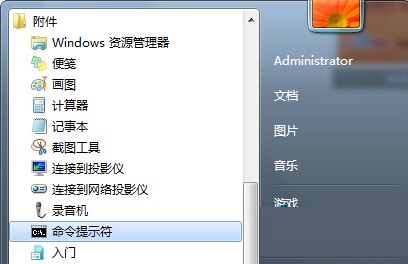
3、命令提示符打開之后,在里面輸進去下面的代碼:net start shellhwdetection,接著再單擊“確定”。
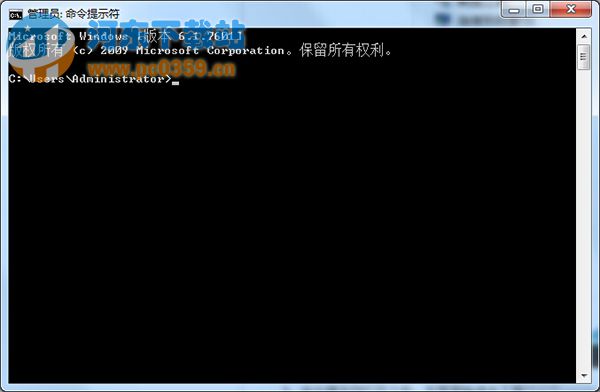
4、單擊開始選項,然后就重新啟動系統。
5、操作都完成之后重新啟動計算機,再將U盤插入到電腦里面,這時候就會發現U盤可以重新播放了。
通過上述方法我們就能夠解決U盤連接win7系統無法運行的問題了,其實該問題我們能夠通過cmd命令行執行相關命令即可解決,非常的方便!
相關文章:
1. Win8設置同時顯示多個時區時間技巧2. deepin20桌面圖標樣式怎么修改? deepin更換圖標主題的技巧3. 統信UOS專用設備操作系統V20正式發布 鏡像不到800MB4. CentOS 6.6系統怎么安裝?CentOS Linux系統安裝配置圖解教程5. 如何安裝win10和win11雙系統?win10和win11雙系統安裝詳細教程6. Win11 USB接口不能用怎么辦? Win11電腦USB接口沒反應的解決辦法7. 統信UOS系統怎么關閉? uos關機的多種方法8. virbr0虛擬網卡如何卸載?virbr0虛擬網卡的卸載方法9. 統信UOS家庭版開始內測 無需分區全自動安裝10. freebsd9.2配置postfix的smtp認證步驟(圖解)
排行榜

 網公網安備
網公網安備